Mac’teki varsayılan medya oynatıcı QuickTime Player’dır. QuickTime Player, tüm Mac bilgisayarlarda önceden yüklenmiş olarak gelen yerleşik bir medya oynatıcıdır. MP3, MP4, MOV ve diğerleri dahil olmak üzere çeşitli ses ve video formatlarını oynatabilir. Ancak QuickTime Player’ı VLC gibi farklı bir medya oynatıcı ile değiştirmeyi düşünmeniz için birkaç neden vardır.
QuickTime Player birçok yaygın dosya biçimini işleyebilirken, daha az yaygın olan bazı biçimleri veya codec bileşenlerini desteklemez. QuickTime Player efekt, geçiş veya başlık ekleme gibi daha gelişmiş düzenleme seçenekleri sunmaz. Bu yüzden QuickTime Player’ı VLC gibi başka bir medya oynatıcı ile değiştirebilirsiniz.
Mac’te VLC’yi varsayılan oynatıcı yapmak için ne yapmalı?
VLC’yi Mac’inizde varsayılan medya oynatıcı yapmak için aşağıdaki adımları izleyin:
- İlk olarak, Mac’e VLC oynatıcıyı yüklemelisiniz. Bağlantıyı takip ettikten sonra “İndir “e tıklayın.
- Ardından VLC simgesini klasörün içine sürükleyip bırakın.
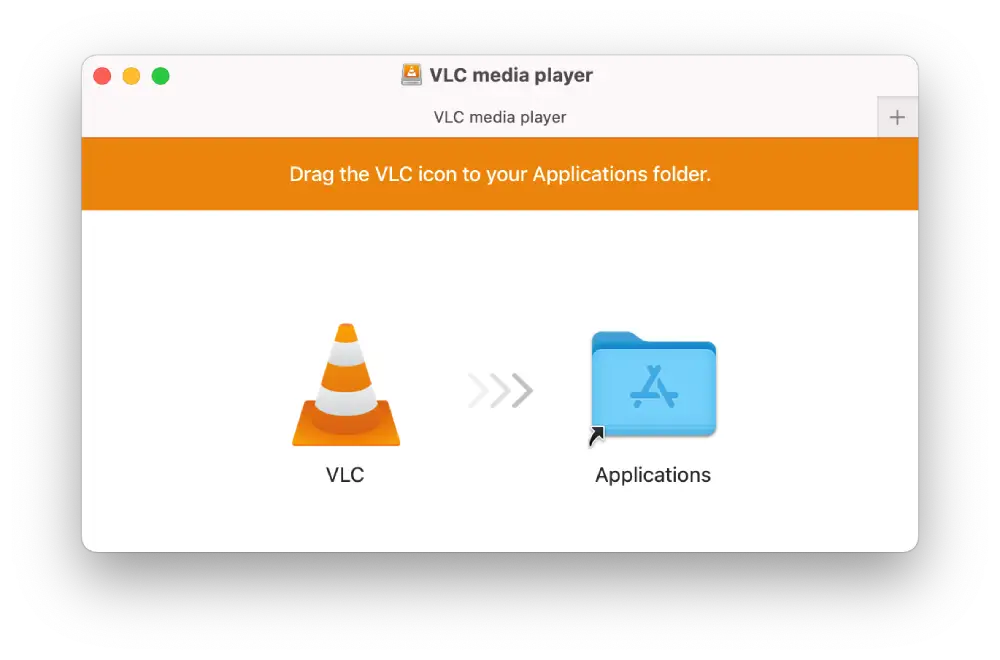
- İndirme işlemi tamamlandığında, açmak istediğiniz videoya sağ tıklayın.
- Ardından, “Bilgi al “ı seçin.
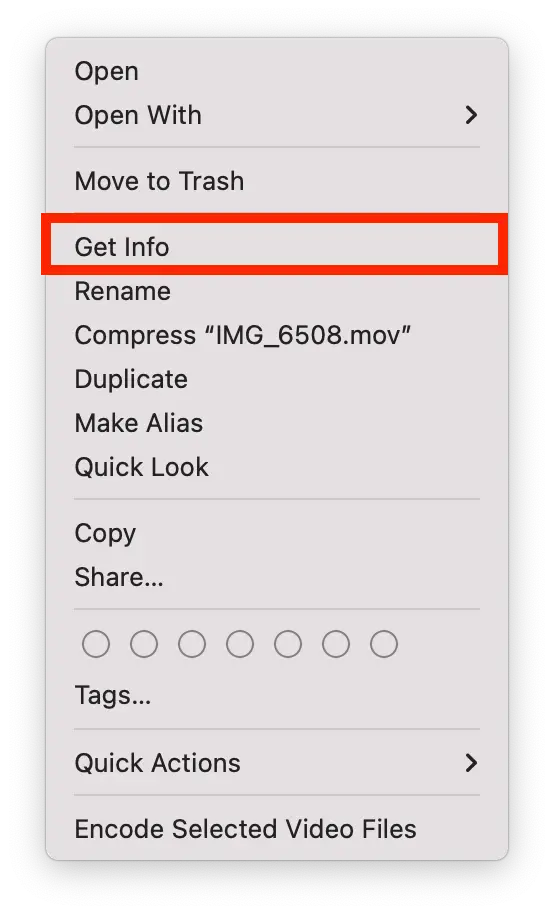
- “Birlikte aç “a tıklayın.
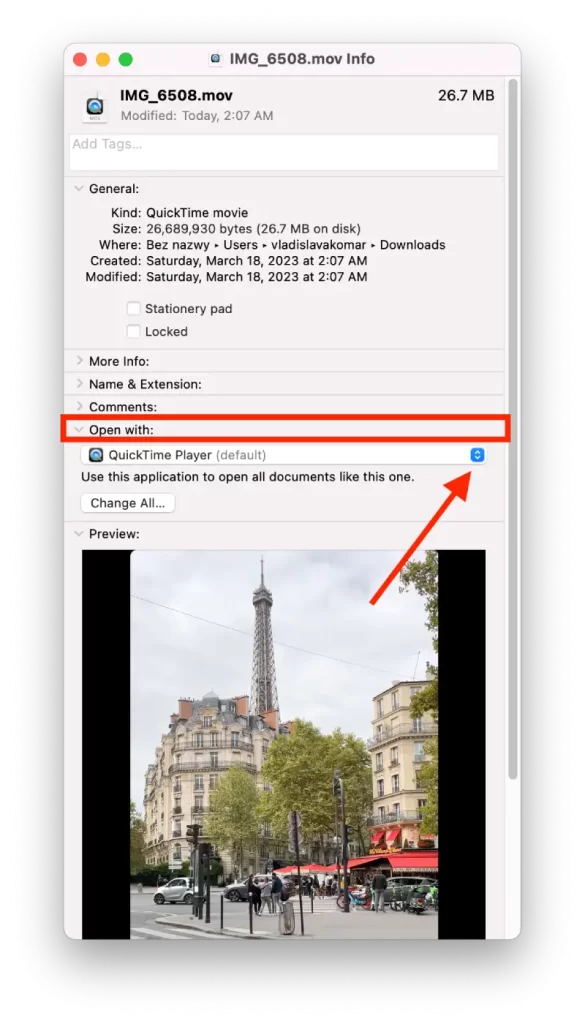
- Açılır listeden VLC oynatıcıyı seçin.
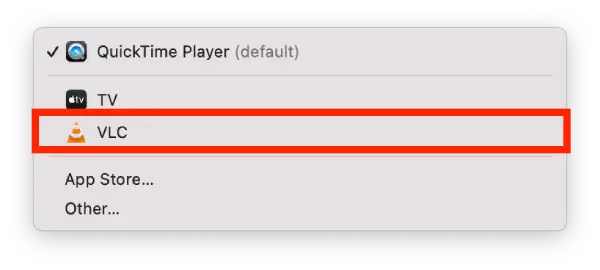
Bu adımları tamamladıktan sonra, üzerine çift tıkladığınız tüm medya dosyaları otomatik olarak VLC’de açılacaktır. Varsayılan medya oynatıcısını orijinal oynatıcıya geri döndürmek isterseniz, bu adımları tekrarlayabilir ve “VLC’yi varsayılan oynatıcı olarak kullan” kutusunun işaretini kaldırabilirsiniz.
Mac’iniz için bir video oynatıcı seçerken nelere dikkat etmelisiniz?
Mac’iniz için bir video oynatıcı seçerken aşağıdaki faktörleri göz önünde bulundurmalısınız:
Desteklenen dosya formatları
Farklı video oynatıcılar farklı dosya formatlarını destekler. Oynatmanız gereken dosya formatlarını destekleyen bir oynatıcı seçmelisiniz.
Oynatma özellikleri
Video oynatıcılar, oynatma hızını ayarlama, video filtreleri uygulama veya altyazı ekleme gibi çok çeşitli oynatma özellikleri sunabilir. Hangi özelliklerin sizin için önemli olduğunu düşünün ve bunları sunan bir oynatıcı seçin.
Özelleştirme seçenekleri
Bazı video oynatıcılar kullanıcı arayüzünün veya oynatma ayarlarının özelleştirilmesine izin verir. Medya oynatıcınızı kişiselleştirmek istiyorsanız, özelleştirme seçenekleri sunan bir medya oynatıcı seçin.
Fiyat
Birçok ücretsiz video oynatıcı mevcut olsa da, bazıları ücretli abonelik gerektirebilir veya ücret karşılığında ek özellikler sunabilir. Bütçenizi göz önünde bulundurun ve bütçenize uygun bir oynatıcı seçin.
Genel olarak, seçtiğiniz video oynatıcı özel ihtiyaçlarınıza ve tercihlerinize dayanmalıdır ve sizin için en uygun olanı bulmadan önce birkaç farklı seçeneği denemeniz gerekebilir.
Mac’te neden VLC varsayılan oynatıcıyı seçmelisiniz?
Mac’inizde varsayılan medya oynatıcı olarak VLC’yi seçmek istemenizin birkaç nedeni vardır:
Geniş yelpazede desteklenen dosya formatları
VLC, MP4, AVI ve MKV gibi popüler formatların yanı sıra diğer medya oynatıcıların desteklemeyebileceği daha az yaygın formatlar da dahil olmak üzere çok çeşitli medya dosyası formatlarını oynatma yeteneğiyle bilinir. Bu, özellikle diğer oynatıcıların işleyemediği medya dosyalarıyla sık sık karşılaşıyorsanız yararlı olabilir.
Özelleştirilebilir oynatma seçenekleri
VLC, oynatma hızını ayarlama, en boy oranını değiştirme ve video filtreleri uygulama gibi oynatma için bir dizi özelleştirilebilir seçenek sunar. Bu, oynatma deneyiminizi tercihlerinize göre ince ayar yapmanıza olanak tanıyabilir.
Ücretsiz ve açık kaynak
VLC ücretsiz ve açık kaynaklı bir medya oynatıcıdır, yani herhangi bir ücret ödemeden indirilebilir ve kullanılabilir ve kaynak kodu herkesin incelemesine ve değiştirmesine açıktır.
Gelişmiş özellikler
VLC, dosyaları dönüştürme, ağ üzerinden medya akışı sağlama ve masaüstü etkinliklerini kaydetme gibi gelişmiş özellikler sunar.
Genel olarak, Mac’inizde varsayılan medya oynatıcı olarak VLC’yi seçmek, dosya formatları için geniş desteğinden gelişmiş özelliklerine ve platformlar arası uyumluluğuna kadar çok çeşitli avantajlar sunabilir. QuickTime Player temel oynatma ihtiyaçları için sağlam bir medya oynatıcı olsa da, VLC daha gelişmiş multimedya gereksinimleri olan veya esneklik ve özelleştirme seçeneklerine değer veren kullanıcılar için daha iyi bir seçim olabilir.
Mac’te VLC oynatıcının eksileri nelerdir?
VLC popüler ve çok yönlü bir medya oynatıcı olmasına rağmen, bence Mac’te kullanırken göz önünde bulundurulması gereken birkaç dezavantajı var.
Kullanmaya başladığınızda, arayüz oldukça karmaşık görünüyor. Çünkü çok sayıda seçenek ve düğme var. Ayrıca, büyük videolar ürettiğimde biraz yavaşladı, ancak kritik değildi.
VLC, iTunes veya Apple TV uygulaması gibi diğer Apple uygulamalarıyla QuickTime Player kadar iyi entegre olmayabilir.
Kolay kullanım için VLC size ihtiyacınız olan her şeyi verecektir. Ancak dürüst olmak gerekirse, bu medya oynatıcıyı değerlendirmek mükemmel değildir, ancak yine de kötü değildir.










